关于JPEG压缩优化的一点趣事
今天看了一篇老文,对JPEG的压缩优化有了更深刻的理解,对JPEG存储数据的方法也更加了解。
原文地址:http://www.smashingmagazine.com/2009/07/01/clever-jpeg-optimization-techniques/
8×8像素格
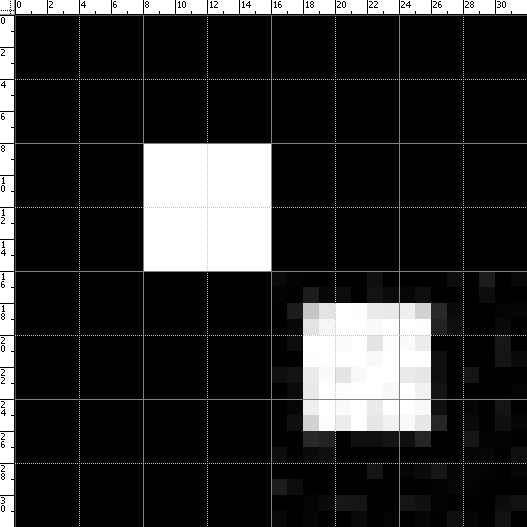
这是一个黑白格的图片,在保存为JPEG的时候选择“质量”很低的话,就会出现模糊的锯齿。这种锯齿我们经常见到,但神奇的是左上角的那个正方形的边缘非常完美,这是因为JPEG储存图片的时候会把图片存为一系列8×8像素的块。
左上角的图片正好压在8×8的边缘,所以显示很完美,右下角的图片没有压在8×8上,所以会会模糊的多。所以优化技巧就是,如果图片包含轮廓清晰的元素,那么就把元素挪到8×8的参考线上。在PS里设置网格的尺寸的方法是编辑>首选项>参考线、网格和切片>网格>网格线间隔设置为8的倍数比如32,然后子网格设置为4(32/8=4)即可。
显示网格的方法是视图>显示>网格。
颜色优化
颜色优化的具体处理方法有点复杂,建议阅读原文,按原文步骤操作一遍就大概明白了。
核心思想就是把图片模式设置为lab颜色的话,会在通道中看见图片被分成明度、a、b三个通道。跟RGB模式有3个通道分别储存红色绿色蓝色不一样的是,lab颜色模式中明度通道储存某一点的明亮程度,a通道储存某一点的红色和绿色有多少,b通道储存蓝色和黄色有多少。
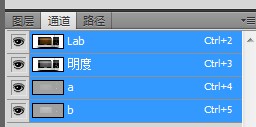
那么图片中有一些黑色的部分的话,那么就会在明度通道中有暗度信息表明这一点非常之暗,同时又会在红绿通道中储存信息表明这一点很红。这从人眼可视的角度来看就是冗余信息,因为很暗的黑色和很暗的红色对于人眼都是黑色。知道了这一点以后,我们来操作a通道(或者b通道,看具体的图中黑色周围是什么色调了),选取了a通道之后把黑色部分的红绿信息抹掉,抹掉的方法就很多了,比如滤镜>杂色>中间值,会把红黑混杂的颜色改成中间色。这样就能减少一些文件体积。
如果你是变态的对色温极端追求的设计师,而且显示器有非常之好的话,那么你会发现颜色可能会偏暗了,这时候对于原图调一下色阶就好了。Ctrl+L,照片处理中常用的快捷键。
通用规则
1.程序是死的,人是活的。程序无法判断压缩jpeg多少是一个合适的比例,但人可以。2.永远不要把jpeg保存为100%质量,95%是你的上限,如果你需要很高的质量的话。3.如果你的图片中有一些尖锐的元素或者边缘,那么不要设置低于51%的质量。4.还有一种格式叫png,合理使用它(png的优化规则同样非常复杂)。
原文地址:http://yuguo.us/weblog/clever-jpeg-optimization-techniques/








